對焦於汽車/火車或飛機 (拍攝動態影像)
以下程序使用在拍攝汽車/火車或飛機時對焦於這些被攝體。
拍攝方法有三種。依據拍攝條件,使用適合的方法。
- 當您想要透過在螢幕上觸碰以選擇某個被攝體來輕鬆對焦時,我們建議使用此功能。
- 如果相機無法再偵測到汽車/火車或飛機,可以透過設定[
 對焦區域]以持續對焦於被攝體,即使相機設定為優先對焦於汽車/火車或飛機也行。
對焦區域]以持續對焦於被攝體,即使相機設定為優先對焦於汽車/火車或飛機也行。
- 不論[
 對焦區域]設定為何,當您想要在整個螢幕上暫時對焦於汽車/火車或飛機時。
對焦區域]設定為何,當您想要在整個螢幕上暫時對焦於汽車/火車或飛機時。  當您使用(手動對焦)對焦於被攝體後,想要使用[被攝體辨識AF]暫時對焦於汽車/火車或飛機時。
當您使用(手動對焦)對焦於被攝體後,想要使用[被攝體辨識AF]暫時對焦於汽車/火車或飛機時。
使用觸控操作([觸碰追蹤])對焦於汽車/火車或飛機
設定相機
-
靜態影像/動態影像/S&Q開關
使用靜態影像/動態影像/S&Q開關選取
 動態影像拍攝模式。
動態影像拍攝模式。
-
[
 AF中的被攝體辨識]
AF中的被攝體辨識]MENU→
 (對焦)→[被攝體辨識]→[
(對焦)→[被攝體辨識]→[ AF中的被攝體辨識]→[開]
AF中的被攝體辨識]→[開] -
[
 辨識目標]
辨識目標]MENU→
 (對焦)→[被攝體辨識]→[
(對焦)→[被攝體辨識]→[ 辨識目標]→[汽車/火車]或[飛機]
辨識目標]→[汽車/火車]或[飛機] -
[
 被攝體辨識框顯示]
被攝體辨識框顯示]MENU→
 (對焦)→[被攝體辨識]→[
(對焦)→[被攝體辨識]→[ 被攝體辨識框顯示]→[開]
被攝體辨識框顯示]→[開] -
[觸控操作]
MENU→
 (設定)→[觸控操作]→[觸控操作]→[開]。
(設定)→[觸控操作]→[觸控操作]→[開]。 -
[拍攝畫面]
MENU →
 (設定)→[觸控操作]→[拍攝畫面]→選取選單項目,然後執行下列設定。
(設定)→[觸控操作]→[拍攝畫面]→選取選單項目,然後執行下列設定。- [拍攝畫面]: [開]
- [拍攝期間的觸控功能]:選取[觸碰追蹤]或[觸碰追蹤+AE]。
提示
如果您在功能選單上登錄[拍攝期間的觸控功能],則也可以透過觸碰此圖示來變更[拍攝期間的觸控功能]的設定。
相機使用指南
使用觸控操作([觸碰追蹤])對焦於汽車/火車或飛機
使用觸控操作([觸碰追蹤])選取接近汽車/火車或飛機的位置。
當辨識到被攝體時,被攝體的周圍會顯示白框,而且您可以繼續對焦於被攝體。

被攝體辨識框(白色)顯示在被攝體上的狀態
提示
如果將[拍攝期間的觸控功能]設定為[觸碰追蹤+AE],則會根據您所觸碰的被攝體來設定亮度。這可讓您透過滑動觸碰後出現的亮度調整列來微調亮度。
注意
- 視被攝體和拍攝條件而定,相機可能無法辨識汽車/火車或飛機。如需詳細資訊,請參閱“關於容易辨識的被攝體”。
- 如果在被攝體沒有對焦時,透過設定觸控追蹤來觸碰被攝體,則更容易對焦於被攝體。
- 當被攝體辨識經常中斷時,請為[對焦變換靈敏度]選取較低的值,如此可使對焦保持穩定。
使用對焦區域對焦於汽車/火車或飛機
設定相機
-
靜態影像/動態影像/S&Q開關
使用靜態影像/動態影像/S&Q開關選取
 動態影像拍攝模式。
動態影像拍攝模式。
-
[
 AF中的被攝體辨識]
AF中的被攝體辨識]MENU→
 (對焦)→[被攝體辨識]→[
(對焦)→[被攝體辨識]→[ AF中的被攝體辨識]→[開]
AF中的被攝體辨識]→[開] -
[
 辨識目標]
辨識目標]MENU→
 (對焦)→[被攝體辨識]→[
(對焦)→[被攝體辨識]→[ 辨識目標]→[汽車/火車]或[飛機]
辨識目標]→[汽車/火車]或[飛機] -
[
 被攝體辨識框顯示]
被攝體辨識框顯示]MENU→
 (對焦)→[被攝體辨識]→[
(對焦)→[被攝體辨識]→[ 被攝體辨識框顯示]→[開]
被攝體辨識框顯示]→[開] -
[
 對焦模式]
對焦模式]MENU→
 (對焦)→[AF/MF]→[
(對焦)→[AF/MF]→[ 對焦模式]→
對焦模式]→ [連續對焦]。
[連續對焦]。 -
[
 對焦區域]
對焦區域]MENU→
 (對焦)→[對焦區域]→[
(對焦)→[對焦區域]→[ 對焦區域]→要使用的設定。
對焦區域]→要使用的設定。
相機使用指南
使用[ 對焦區域]對焦於汽車/火車或飛機
對焦區域]對焦於汽車/火車或飛機
由於對焦區域內的汽車/火車或飛機會對焦,如果您要使用最寬的範圍來偵測汽車/火車或飛機,請事先將[ 對焦區域]設定為[寬]。
對焦區域]設定為[寬]。
如果要限制偵測到汽車/火車或飛機的範圍,請事先將[ 對焦區域]設定為[點]或[對焦區域]等參數。
對焦區域]設定為[點]或[對焦區域]等參數。
啟用對焦於汽車/火車或飛機的狀態的範例
在[ 辨識目標]設定為[汽車/火車]或[飛機]的情況下,會使用以下程序。
辨識目標]設定為[汽車/火車]或[飛機]的情況下,會使用以下程序。
-
請確定要對焦的汽車/火車或飛機適合對焦區域。
當[ 對焦區域]設定為[對焦區域]時
對焦區域]設定為[對焦區域]時
[
 辨識目標]: [汽車/火車]
辨識目標]: [汽車/火車]
[
 辨識目標]: [飛機]
辨識目標]: [飛機] -
當相機可以對焦於汽車/火車或飛機時,汽車/火車或飛機會出現白色的被攝體辨識框。
提示
- 當顯示在畫面上的汽車/火車或飛機很小,或顯示多個汽車/火車或飛機時,為了更容易對焦於特定被攝體的正面,請啟用觸控操作以選取要追蹤的被攝體,或將[
 對焦區域]設定為[點],然後對焦於被攝體。
對焦區域]設定為[點],然後對焦於被攝體。
注意
- 視被攝體和拍攝條件而定,相機可能無法辨識汽車/火車或飛機。如需詳細資訊,請參閱“關於容易辨識的被攝體”。
- 當顯示在畫面上的汽車/火車或飛機很小,或顯示多個汽車/火車或飛機時,為了更容易對焦於特定被攝體的正面,請啟用觸控操作以選取要追蹤的被攝體,或將[
從對焦區域位置追蹤
- 您可以透過操作自訂按鍵來使用[追蹤開啟]或[追蹤切換]開始追蹤。
- 當對焦區域事先設定為[中間固定]、[點]或[擴充點]時,會從設定對焦區域的位置開始追蹤。
- 當對焦區域事先設定為[寬]或[對焦區域]時,則會從區域中辨識到的被攝體位置開始追蹤。
- 不論對焦區域設定為何,都會在整個畫面中執行追蹤(追蹤期間)。
- 按下指派為[追蹤開啟]的自訂按鍵以對焦於被攝體
按下指派的自訂按鍵時,相機會持續追蹤被攝體。 - 按下指派為[追蹤切換]的自訂按鍵以對焦於被攝體
當您按下自訂按鍵時,相機會開始追蹤被攝體。當您再次按下自訂按鍵時,相機會停止追蹤。
- 按下指派為[追蹤開啟]的自訂按鍵以對焦於被攝體
- 若要使用自訂按鍵,請事先執行以下的設定。
選取MENU→ (設定)→[操作客製化]→[
(設定)→[操作客製化]→[ 自訂鍵/轉盤設定],選取要指派為該功能的按鈕,然後設定
自訂鍵/轉盤設定],選取要指派為該功能的按鈕,然後設定 (對焦)→[對焦區域]→[追蹤開啟]或[追蹤切換]。
(對焦)→[對焦區域]→[追蹤開啟]或[追蹤切換]。 - 您可以透過操作自訂按鍵來使用追蹤,即使對焦模式設定為手動對焦也行。
使用指派為[被攝體辨識AF]功能的自訂按鍵對焦於汽車/火車或飛機
設定相機
-
靜態影像/動態影像/S&Q開關
使用靜態影像/動態影像/S&Q開關選取
 動態影像拍攝模式。
動態影像拍攝模式。
-
[自訂鍵/轉盤設定]
選取MENU→
 (設定)→[操作客製化]→[
(設定)→[操作客製化]→[ 自訂鍵/轉盤設定],選取要指派為該功能的按鈕,然後設定
自訂鍵/轉盤設定],選取要指派為該功能的按鈕,然後設定 (對焦)→[被攝體辨識]→[被攝體辨識AF]。
(對焦)→[被攝體辨識]→[被攝體辨識AF]。* 您可能無法選取[被攝體辨識AF],端視所指派的按鈕而定。
-
[
 辨識目標]
辨識目標]MENU→
 (對焦)→[被攝體辨識]→[
(對焦)→[被攝體辨識]→[ 辨識目標]→[汽車/火車]或[飛機]
辨識目標]→[汽車/火車]或[飛機] -
[
 被攝體辨識框顯示]
被攝體辨識框顯示]MENU→
 (對焦)→[被攝體辨識]→[
(對焦)→[被攝體辨識]→[ 被攝體辨識框顯示]→[開]
被攝體辨識框顯示]→[開]
相機使用指南
按下指派為[被攝體辨識AF]的自訂按鍵以對焦於汽車/火車或飛機。

當您按下指派為[被攝體辨識AF]的自訂按鍵且相機辨識到汽車/火車或飛機時,會出現白色的被攝體辨識框。如果在無法辨識汽車/火車或飛機的情況下放大被攝體,在某些情況下,可能會出現被攝體辨識框。
注意
- 視被攝體和拍攝條件而定,相機可能無法辨識汽車/火車或飛機。如需詳細資訊,請參閱“關於容易辨識的被攝體”。
關於容易辨識的被攝體
視被攝體的類型或方向或拍攝條件(例如遭到障礙物阻擋)而定,相機可能無法辨識有些情況中的汽車/火車或飛機。
使用下列範例當做指引。
容易辨識的[汽車/火車]範例

汽車頭燈或保險桿清晰可見的被攝體大小和方向
(例如,當汽車朝向前面時)

整輛車(例如窗戶和輪胎)清晰可見的被攝體大小和方向
(例如,當汽車朝向側面時)

駕駛座部份或整輛火車清晰可見的被攝體大小和方向
(例如,當火車朝向對角方向時)

火車正面和其駕駛座窗戶清晰可見的被攝體大小和方向
(例如,當火車朝向前面時)
難以辨識的[汽車/火車]範例

巴士、卡車、特殊用途車輛

當車輛正面和背面延伸到框外時
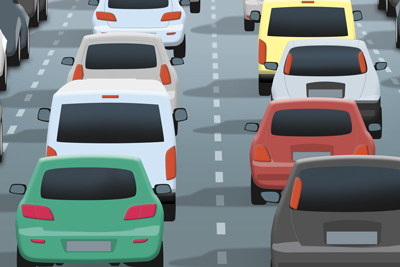
當擁擠的空間內有很多車輛時

低可見度
(例如,背光或昏暗場所)

煙、霧等導致的可見度不良

僅部份側面可見
容易辨識的[飛機]範例

民航機的輪廓清晰可見

直升機的輪廓清晰可見
難以辨識的[飛機]範例

低可見度
(例如,天氣不佳)

當被攝體距離太遠時

飛機的重要部分隱藏

朝下的角度
提示
- 當汽車/火車或飛機沒有對焦時,相機可能不容易辨識被攝體。在此情況下,請在拍攝被攝體之前,對焦於汽車/火車或飛機一次。之後,相機將更容易辨識被攝體。
*此網頁上的選單畫面影像已經過簡化以用於顯示目的,因此不能準確反映相機的實際畫面顯示。